dfはディスク容量を確認するコマンドだ。
このページではdfコマンドを利用したディスクの容量を管理する方法を解説する。
コンピュータに搭載されているディスク容量は、年々多くなってきているものの、容量自体は有限なので、データをどんどん詰め込めば、いつかは、容量がいっぱいになってしまうだろう。
ファイルサーバーの管理者は必須のコマンドなので、この機会に覚えておいてほしい。
目次
dfコマンドの基本
コマンドの基本動作
使い方は、次のとおり簡単だ。
$ df
ディスクの容量を確認するにはこれだけだ。
ディスク容量に関する情報ができた。
Filesystemはどのディスクかを表示している。Linuxはディスク装置のことをファイルシステムと表現する。
1K-blocksは全ディスク容量、Usedは使用容量、Availableは空き容量、Use%は使用率だ。
Mounted onはLinuxのシステムのどこにファイルシステムが認識されているかを示すマウントポイントを指している。
また、dfコマンドは、指定したディレクトリが格納されているディスクの情報だけを表示することもできる。
書式は次のとおりだ。
$ df ディレクトリ名
ディレクトリhomeが格納されているディスクの容量を表示するには、次のコマンドだ。
$ df home
ディレクトリhomeが格納されているファイルシステム「sda1」の容量が表示された。
dfコマンドのオプションたち
オプションの一覧
後から詳細をご紹介するが、まずは一覧で見てみよう。
オプション(オプション--all)
すべてのディスクを表示する
オプション-H(オプション--si)
単位を付けて表示する
-aオプション(--allオプション):すべてのディスクを表示する
ダミーのファイルシステムなど容量が0のディスクも表示する。
$ df -a
容量が0のディスクも表示された。
-Hオプション(--siオプション):単位を付けて表示する
オプションなしでの容量の表示は「38206676」というような大きな数字であり、桁区切りもされていないので、視認性が悪い。
そこで、-Hオプションは一般的に使用されているSI単位と呼ばれる「k」「M」「G」の単位を使って表示する。
$ df -H
SI単位で表示された。
関連コマンド
最後にdfコマンドに関連して、基本的なディスク管理のコマンドも紹介しておく
duコマンド
ディレクトリやファイルの容量を表示する。
mountコマンド
ディスク装置をマウントする。
まとめ
ファイルサーバーを使用していると、ディスク容量は意外なタイミングでいっぱいになることがある。
今日においては、たくさんのコンテンツをコンピュータに保存できるようになったが、その中でも動画はディスク容量を圧迫するものの一つだ。
動画編集前のもの、動画編集ファイル、そして動画の出来上がりのファイルとすべてサーバーにバックアップすれば、瞬く間にディスクの空き容量がなくなってしまうだろう。
事前にどのようなファイルを扱うサーバーなのかによってディスク容量は決定されるが、運用上、どうしてもデータを蓄積していくようなケースもある。
duコマンドで使用するユーザー一人一人にもディスク容量がどのくらいあるかを定期的に知らせ、各自がリソースをシェアできるようにするとよいだろう。


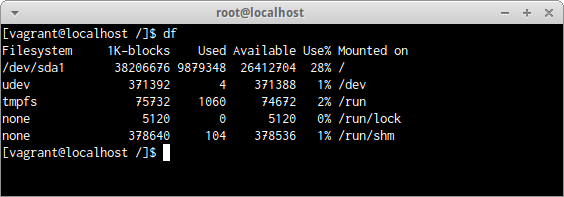
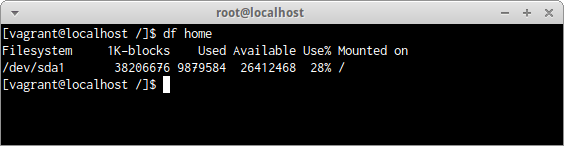
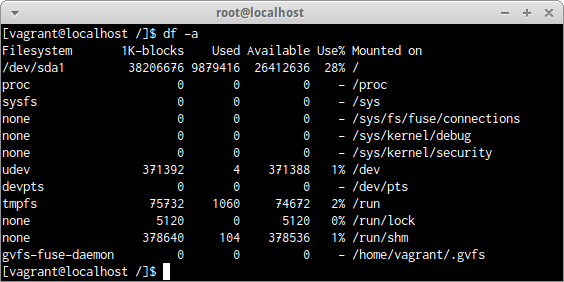
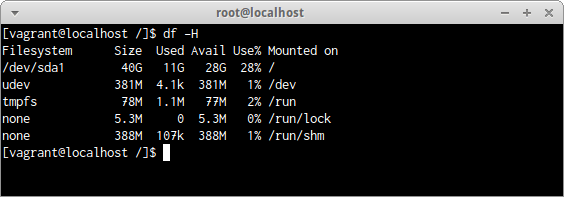



コメント